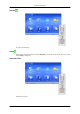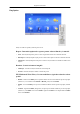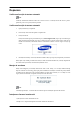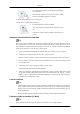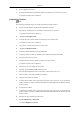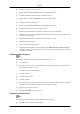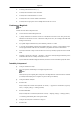Manual de utilizare
A: Verificaţi polaritatea bateriilor (+/-).
A: Verificaţi dacă bateriile au fost consumate.
A: Verificaţi dacă există alimentare cu curent.
A: Verificaţi dacă este conectat cablul de alimentare.
A: Verificaţi dacă în apropiere există o lampă fluorescentă sau cu neon.
Probleme cu MagicInfo
Notă
Crearea unui disc flash USB pentru boot
Q: Crearea unui disc flash USB pentru boot
A: 1) Puteţi transforma un mediu de stocare de 512 MB sau mai mare într-un disc pentru boot,
utilizând un instrument de creare a discurilor USB pentru boot. (De exemplu, HP USB Disk
Storage Format Tool)
A: 2) Copiază imaginea-fantomă OS şi executabilele pe discul dvs. USB.
A: 3) Accesaţi meniul BIOS al monitorului apăsând tasta F2 în ecranul cu logo-ul BIOS. Apoi,
activaţi opţiunea Boot USB mai întâi, selectând-o şi apăsând tasta Enter în meniul Boot.
A: 4) Porniţi monitorul în timp ce discul USB este conectat şi efectuaţi operaţia de boot în modul
DOS.
A: 5) Rulaţi C:\ghost.exe şi selectaţi → Partition → din meniu. Selectaţi imaginea-fantomă pentru
actualizarea discului dvs. USB şi selectaţi discul vizat.
A: 6) La finalizarea actualizării imaginii-fantomă, monitorul va efectua automat operaţia de reboot.
Întrebări şi răspunsuri
Q: Cum pot schimba frecvenţa?
A: Frecvenţa poate fi schimbată prin reconfigurarea plăcii video.
Notă
Observaţi totuşi că acceptarea plăcii video poate varia depinzând de versiunea de driver utilizată.
(Consultaţi informaţiile pentru computer sau placa video pentru detalii.)
Q: Cum pot modifica rezoluţia?
A: Windows XP:
Setaţi rezoluţia din Control Panel (Panoul de control) → Appearance and Themes (Aspect şi
teme) → Display (Afişaj) → Settings (Setări).
A: Windows ME/2000:
Setaţi rezoluţia din Control Panel (Panoul de control) → Display (Afişaj) → Settings (Setări).
* Contactaţi producătorul plăcii video pentru detalii.
Q: Cum pot seta funcţia de economisire a energiei?
A: Windows XP:
Depanare